win11系统任务栏从不合并怎么设置 Win11任务栏合并图标怎么取消
更新时间:2024-11-10 15:03:22作者:yang
Win11系统任务栏默认情况下不会自动合并相同应用程序的图标,这样可以让用户更便于快速找到需要的程序,但有时候用户可能希望将相同应用程序的图标合并在一起,以节省任务栏空间。如何设置Win11任务栏合并图标呢?如果不再需要合并图标,又该如何取消呢?接下来我们就来详细了解一下。
操作方法:
1.在任务栏点击鼠标右键,选择“任务栏设置”选项。
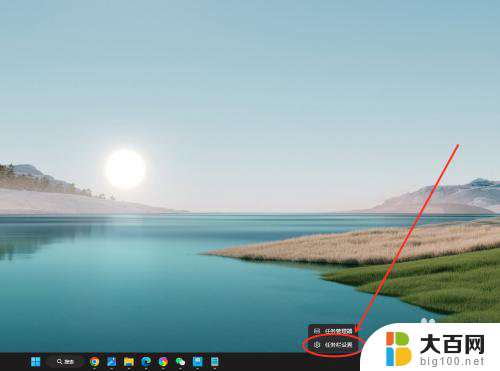
2.找到“合并任务栏按钮并隐藏标签”选项,点击右侧下拉菜单。
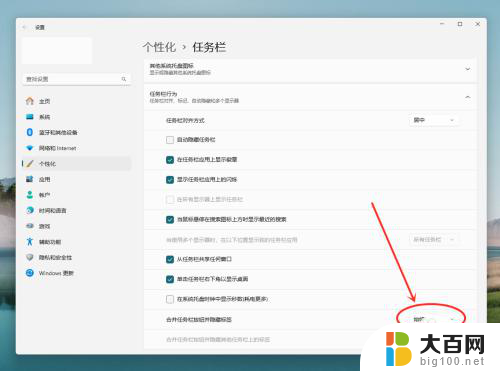
3.在弹出菜单中,选择“从不”选项。即可设置任务栏从不合并。
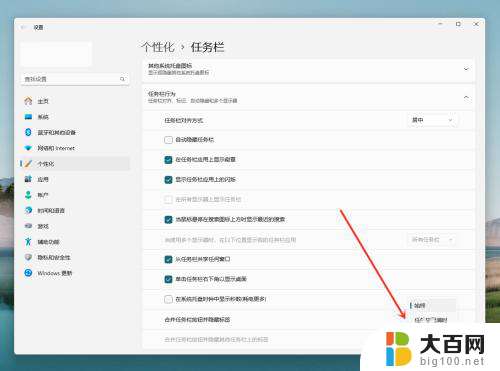
以上就是win11系统任务栏从不合并怎么设置的全部内容,有遇到相同问题的用户可参考本文中介绍的步骤来进行修复,希望能够对大家有所帮助。
win11系统任务栏从不合并怎么设置 Win11任务栏合并图标怎么取消相关教程
- win11从不合并 任务栏 Win11任务栏怎么取消合并显示
- win11不合并任务栏怎么设置 Win11任务栏怎么取消合并
- win11怎么设置 任务栏 不合并 Win11任务栏怎么取消合并
- win11修改任务栏任务不合并 Win11任务栏怎么取消合并
- win11任务栏不合并怎么设置 -startallback win11任务栏怎么设置不合并
- win11设置任务栏标签不合并 win11任务栏怎么设置不合并
- win11怎么不合并任务栏按钮 Win11任务栏怎么取消合并
- win11的任务栏怎么不合并 win11任务栏怎么取消合并
- win11设置 任务栏不合并 win11任务栏怎么设置不合并
- win11底下任务栏 不合并 Win11任务栏怎么取消合并
- win11文件批给所有权限 Win11共享文件夹操作详解
- 怎么清理win11更新文件 Win11清理Windows更新文件的实用技巧
- win11内核隔离没有了 Win11 24H2版内存隔离功能怎么启用
- win11浏览器不显示部分图片 Win11 24H2升级后图片无法打开怎么办
- win11计算机如何添加常用文件夹 Win11文件夹共享的详细指南
- win11管理应用权限 Win11/10以管理员身份运行程序的方法
win11系统教程推荐
- 1 win11文件批给所有权限 Win11共享文件夹操作详解
- 2 win11管理应用权限 Win11/10以管理员身份运行程序的方法
- 3 win11如何把通知关闭栏取消 win11右下角消息栏关闭步骤
- 4 win11照片应用 一直转圈 Win11 24H2升级后无法打开图片怎么办
- 5 win11最大共享连接数 Win11 24H2版本NAS无法访问怎么办
- 6 win11缩放比例自定义卡一吗 win11怎么设置屏幕缩放比例
- 7 给win11添加动画 win11动画效果设置方法
- 8 win11哪里关闭自动更新 win11如何关闭自动更新
- 9 win11如何更改电脑型号名称 Win11怎么更改电脑型号设置
- 10 win11下面的任务栏的应用怎么移到左边 如何将Win11任务栏移到左侧